PPT在我们日常办公中形影不离,无论是讲师讲课的课件,还是销售部的产品展示,工作会议总结等都离不开PPT的影子。那么,如何才能做出简约大气的ppt效果呢。接下来,新锦程电脑培训王老师给大家介绍一款设计效果。
效果图如下所示:
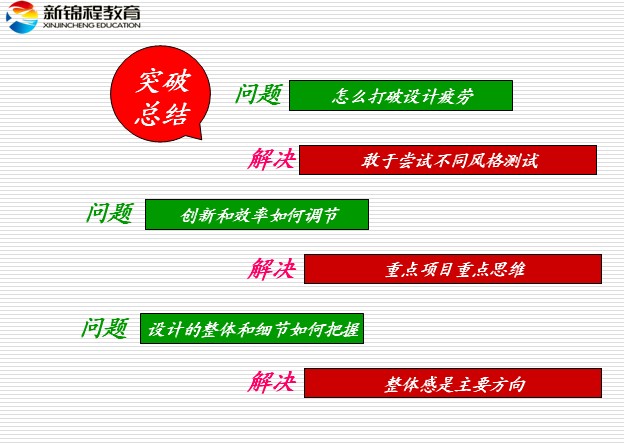
这是一个阶段性总结PPT内页展示,问题和解决方法一目了然,清晰明了。那么,是如何实现的呢。主要是使用绘图工具栏中的矩形框和文本框实现的。然后修改矩形框的颜色搭配。保持设计色调的一致性。
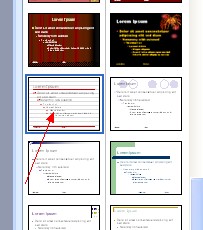
操作步骤一:我们选用ppt设计模板中的一个默认效果,将其中有些线条在母版中进行删除。
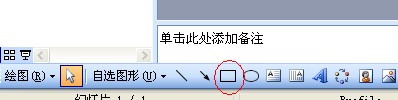
操作步骤二:接着我们使用绘图工具栏中的矩形框绘制条形效果样式,并修改图形颜色。
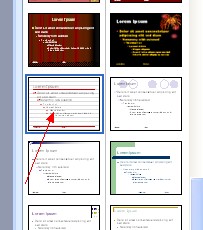
操作步骤一:我们选用ppt设计模板中的一个默认效果,将其中有些线条在母版中进行删除。
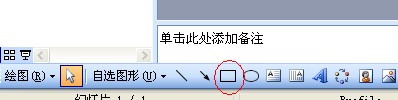
操作步骤二:接着我们使用绘图工具栏中的矩形框绘制条形效果样式,并修改图形颜色。





